Druckdatei drucken (KTV)
Hauptseite > Schriftverkehr > KTV > Druckdatei drucken (KTV)
Inhaltsverzeichnis
Allgemeines
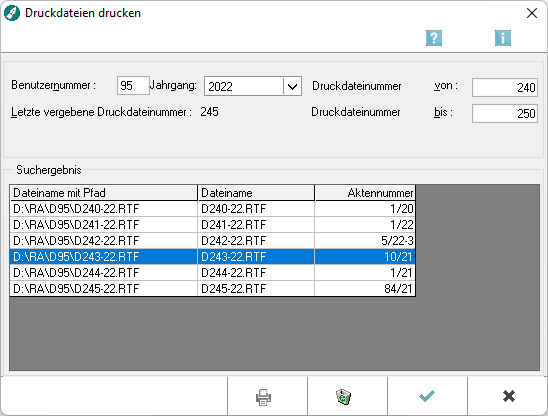
Mit Hilfe dieser Programmfunktion können Sie mehrere Druckdateien nacheinander drucken, ohne die einzelnen Druckdateien zuvor in das Texteingabefenster zu laden.
Funktionen im Bearbeitungsbereich
Benutzernummer
Hier ist die Nummer des Benutzers einzugeben, dessen Druckdateien gedruckt werden sollen. Vorgeschlagen wird stets die Benutzernummer des Anwenders, die bei Bedarf überschrieben werden kann.
Jahrgang
Wählen Sie hier den Jahrgang aus, für den Druckdateien gedruckt werden sollen.
Letzte vergebene Druckdateinummer
Hier wird die letzte z. Zt. vergebene Druckdateinummer des ausgewählten Benutzers angezeigt.
Druckdateinummer von
Geben Sie hier die erste Druckdateinummer ein, ab der gedruckt werden soll. Mit der Eingabe 50 würde z. B. ab der Druckdatei d50 gedruckt.
Druckdateinummer bis
Geben Sie hier die Nummer der letzte Druckdatei ein, die gedruckt werden soll. Mit der Eingabe 234 werden die Druckdateien z. B. bis einschließlich der Druckdatei d234 gedruckt.
Suchergebnis
Hier sehen Sie den Namen der Druckdatei, sowie die zugehörige Pfadangabe (das Verzeichnis, in dem die Datei gespeichert ist).
Funktionen in der Abschlussleiste
Klicken Sie hier, um die im Bereich Suchergebnis aufgelisteten Druckdateien auszudrucken.
Entfernen
Klicken Sie hier, um die ausgewählten Druckdateien (erkennbar an der blauen Markierung) aus der Liste im Bereich Suchergebnis zu löschen.
![]() Die Druckdateien werden nur aus der hier angezeigten Liste gelöscht und nicht mit gedruckt.
Die Dateien werden nicht aus dem Verzeichnis gelöscht und bleiben daher gespeichert.
Die Druckdateien werden nur aus der hier angezeigten Liste gelöscht und nicht mit gedruckt.
Die Dateien werden nicht aus dem Verzeichnis gelöscht und bleiben daher gespeichert.
OK und Schließen
Klicken Sie hier, um Druckdateien anhand der im Bereich Druckdateiselektion getroffenen Auswahl zu suchen und im Bereich Suchergebnis anzeigen zu lassen.
Abbruch und Schließen
Mit Hilfe dieses Buttons wird das Fenster verlassen. Druckdateien werden nicht gedruckt.